合成解析:本章AE合成部分主要讲解利用Form来制作群主效果,将我们在C4D“外部合成”标签导入AE中来完成跟踪效果。图 2-4-10在菜单栏中单击File→Import→File“导入”命令,按快捷键
2023-11-17
合成解析:本章AE合成部分比较简单,主要是利用遮罩提取我们所需要的主体物,对整体进行调色处理,添加简单的光效,配合一些基本的位移动画。达到我们所需要的效果。
 在菜单栏中单击File→Import→File“导入”命令,按快捷键<Ctrl+I>,或者可以在Project项目窗口空白处双击,导入遮罩素材c1c[0000-0170].tga序列,如图1-4-01所示。导入主体素材c1a[0000-0170].tga序列,如图1-4-02所示。
在菜单栏中单击File→Import→File“导入”命令,按快捷键<Ctrl+I>,或者可以在Project项目窗口空白处双击,导入遮罩素材c1c[0000-0170].tga序列,如图1-4-01所示。导入主体素材c1a[0000-0170].tga序列,如图1-4-02所示。
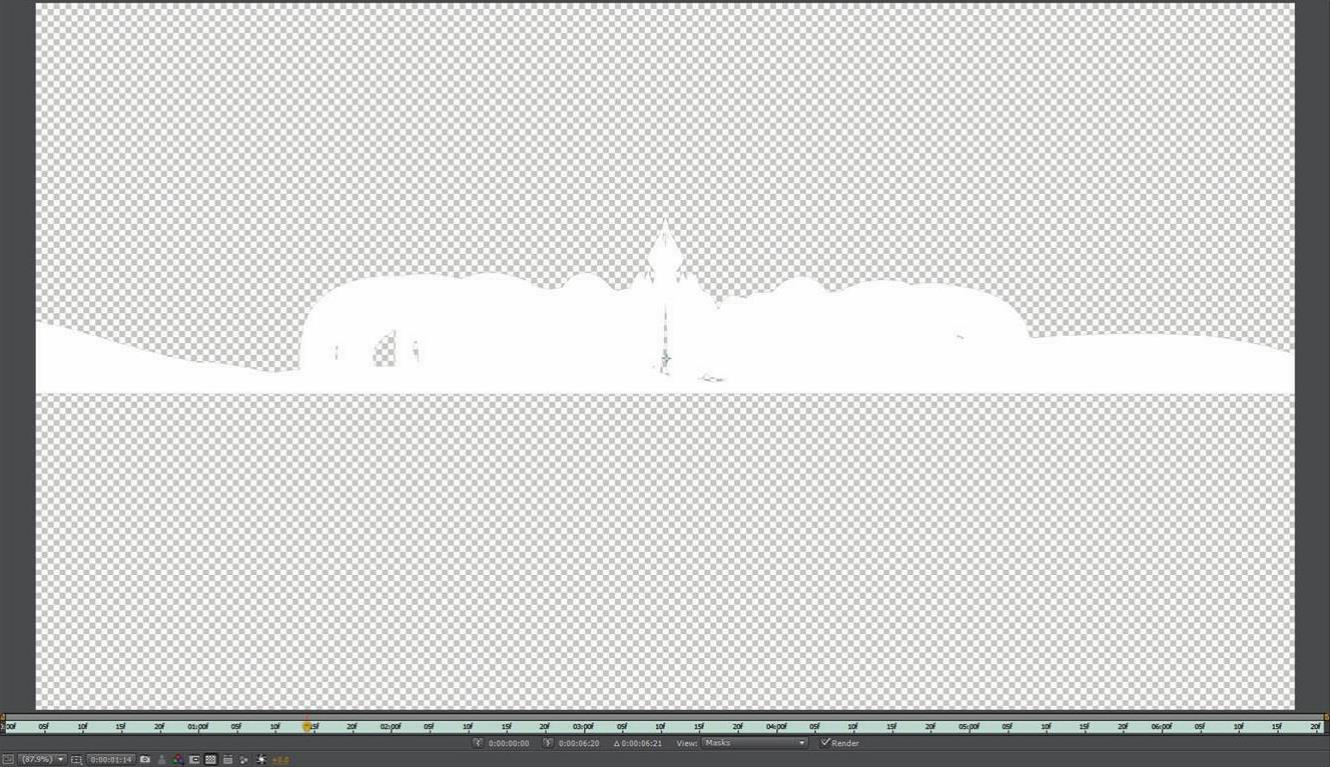
图 1-4-01

图 1-4-02
 选择素材c1c[0000-0170].tga序列拖拽到时间线上创建一个comp“合成层”。将c1a[0000-0170].tga序列也拖拽到时间线上。遮罩层在上,主体素材层在下。遮罩带有Alpha通道,我们想要的是形状内的信息内容,所以在“轨道蒙版”处选择Alpha Matte“c1c[0000-0170].tga”,如图1-4-03所示。
选择素材c1c[0000-0170].tga序列拖拽到时间线上创建一个comp“合成层”。将c1a[0000-0170].tga序列也拖拽到时间线上。遮罩层在上,主体素材层在下。遮罩带有Alpha通道,我们想要的是形状内的信息内容,所以在“轨道蒙版”处选择Alpha Matte“c1c[0000-0170].tga”,如图1-4-03所示。

图 1-4-03
 在菜单栏中单击File→Import→File“导入”命令,按快捷键<Ctrl+I>,导入遮罩素材c1b_object_1_[0000-0170].tga序列,如图1-4-04所示。
在菜单栏中单击File→Import→File“导入”命令,按快捷键<Ctrl+I>,导入遮罩素材c1b_object_1_[0000-0170].tga序列,如图1-4-04所示。
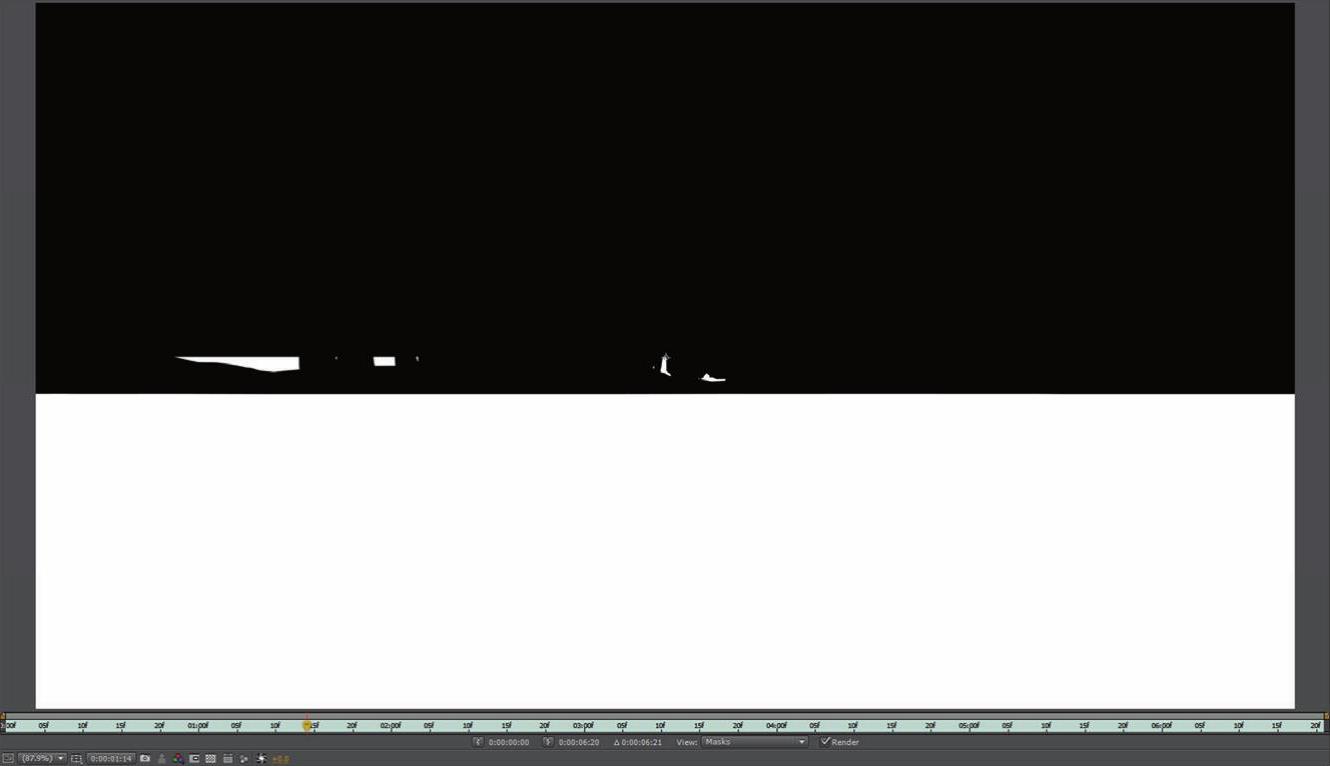
图 1-4-04
 选择素材c1b_object_1_[0000-0170].tga序列拖拽到时间线上创建一个新的comp合成层。将c1a[0000-0170].tga序列也拖拽到时间线上,遮罩层在上,主体素材层在下。除了轨道蒙版以外,我们还可以通过叠加模式来提取素材,遮罩层为黑白明度信息图层,我们想要的是白色区域的地面素材,所以在“叠加模式”处选择“Stencil Luma”,如图1-4-05所示。
选择素材c1b_object_1_[0000-0170].tga序列拖拽到时间线上创建一个新的comp合成层。将c1a[0000-0170].tga序列也拖拽到时间线上,遮罩层在上,主体素材层在下。除了轨道蒙版以外,我们还可以通过叠加模式来提取素材,遮罩层为黑白明度信息图层,我们想要的是白色区域的地面素材,所以在“叠加模式”处选择“Stencil Luma”,如图1-4-05所示。

图 1-4-05
 在菜单栏中单击Composition→New composition...新建“合成层”命令,按快捷键<Ctrl+N>。对我们制作好的主体物与地面做进一步合成。在我们新建合成层中在菜单栏中单击Layer→New→Solid“固态层”命令,按快捷键<Ctrl+Y>。调整颜色为我们所需要的背景颜色,如图1-4-06所示。
在菜单栏中单击Composition→New composition...新建“合成层”命令,按快捷键<Ctrl+N>。对我们制作好的主体物与地面做进一步合成。在我们新建合成层中在菜单栏中单击Layer→New→Solid“固态层”命令,按快捷键<Ctrl+Y>。调整颜色为我们所需要的背景颜色,如图1-4-06所示。

图 1-4-06
 发现地面有一点穿帮,按快捷键<Ctrl+Y>,新建“固态层”,调整接近地面颜色,画Mask选区来做遮挡,如图1-4-07所示。
发现地面有一点穿帮,按快捷键<Ctrl+Y>,新建“固态层”,调整接近地面颜色,画Mask选区来做遮挡,如图1-4-07所示。
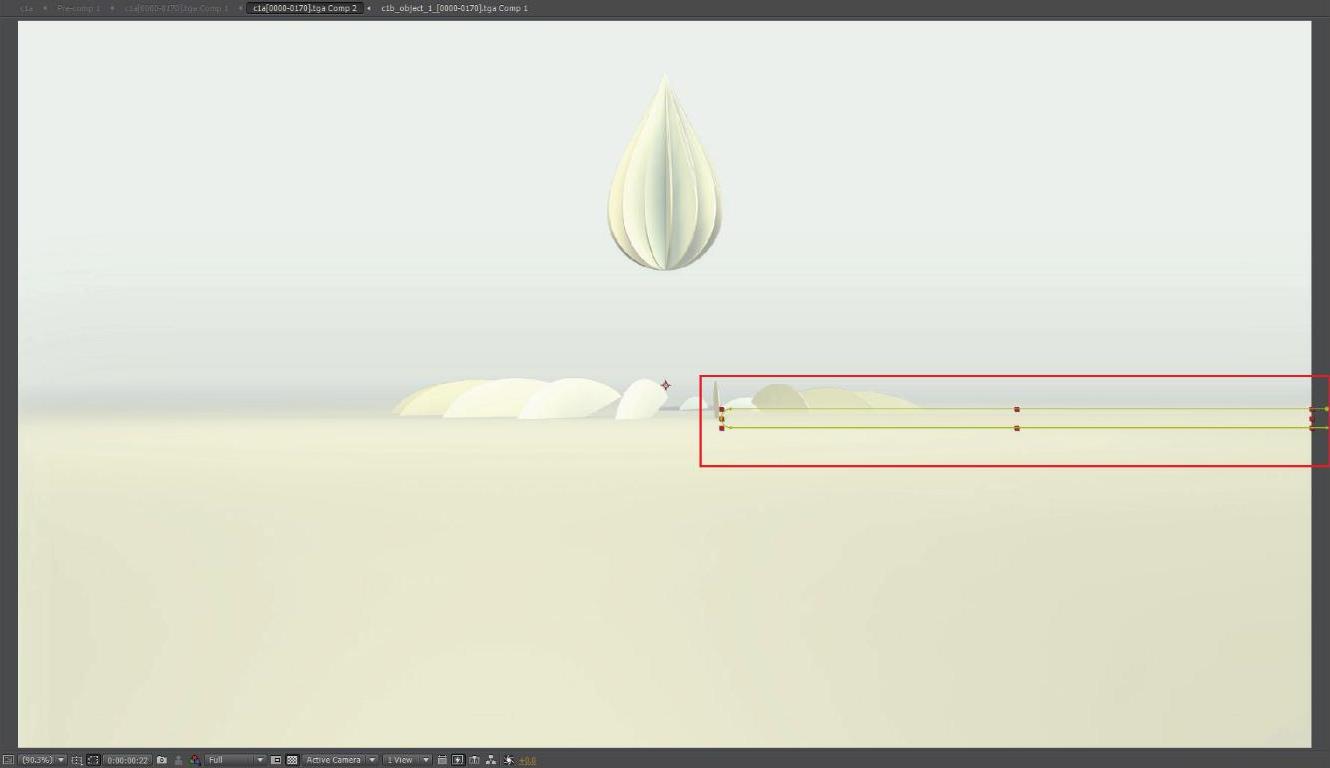
图 1-4-07
 按快捷键<F>,打开“Mask羽化”添加边缘渐变效果,调整Mask Feather:13,13。按快捷键<M>,对“Mask形状”打关键帧,做位移动画,来遮挡穿帮素材,按快捷键<T>,打开“不透明度”,对不透明度做透明的关键帧动画(参数如下:24帧时Opacity:100%,1秒9帧时Opacity:0%),参数仅做参考,如图1-4-08所示。
按快捷键<F>,打开“Mask羽化”添加边缘渐变效果,调整Mask Feather:13,13。按快捷键<M>,对“Mask形状”打关键帧,做位移动画,来遮挡穿帮素材,按快捷键<T>,打开“不透明度”,对不透明度做透明的关键帧动画(参数如下:24帧时Opacity:100%,1秒9帧时Opacity:0%),参数仅做参考,如图1-4-08所示。
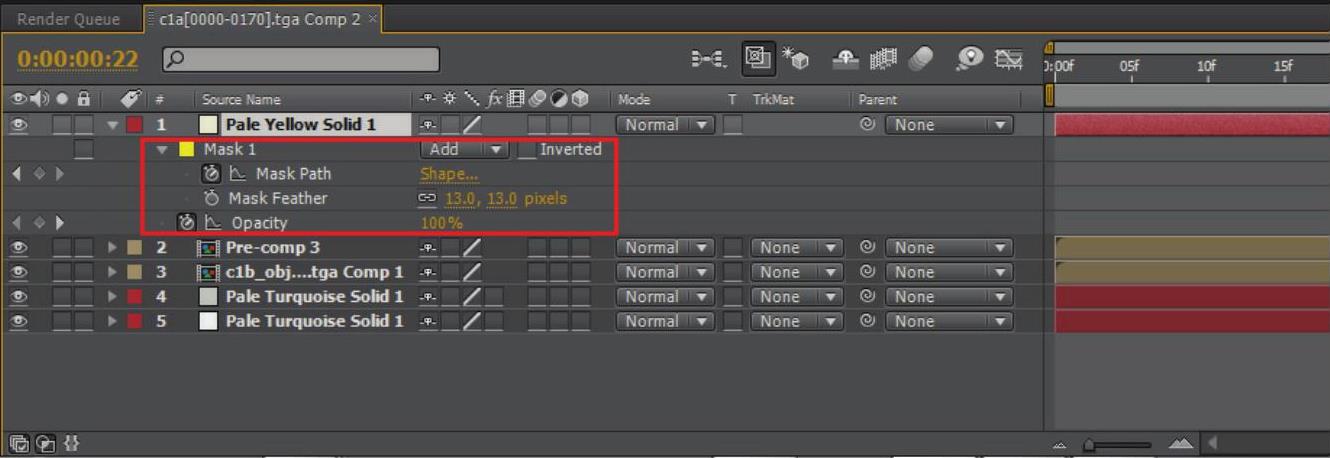
图 1-4-08
 选择主物体,按快捷键<Ctr l+D>“复制”,画Mask选区控制显示范围,如图1-4-09所示。
选择主物体,按快捷键<Ctr l+D>“复制”,画Mask选区控制显示范围,如图1-4-09所示。
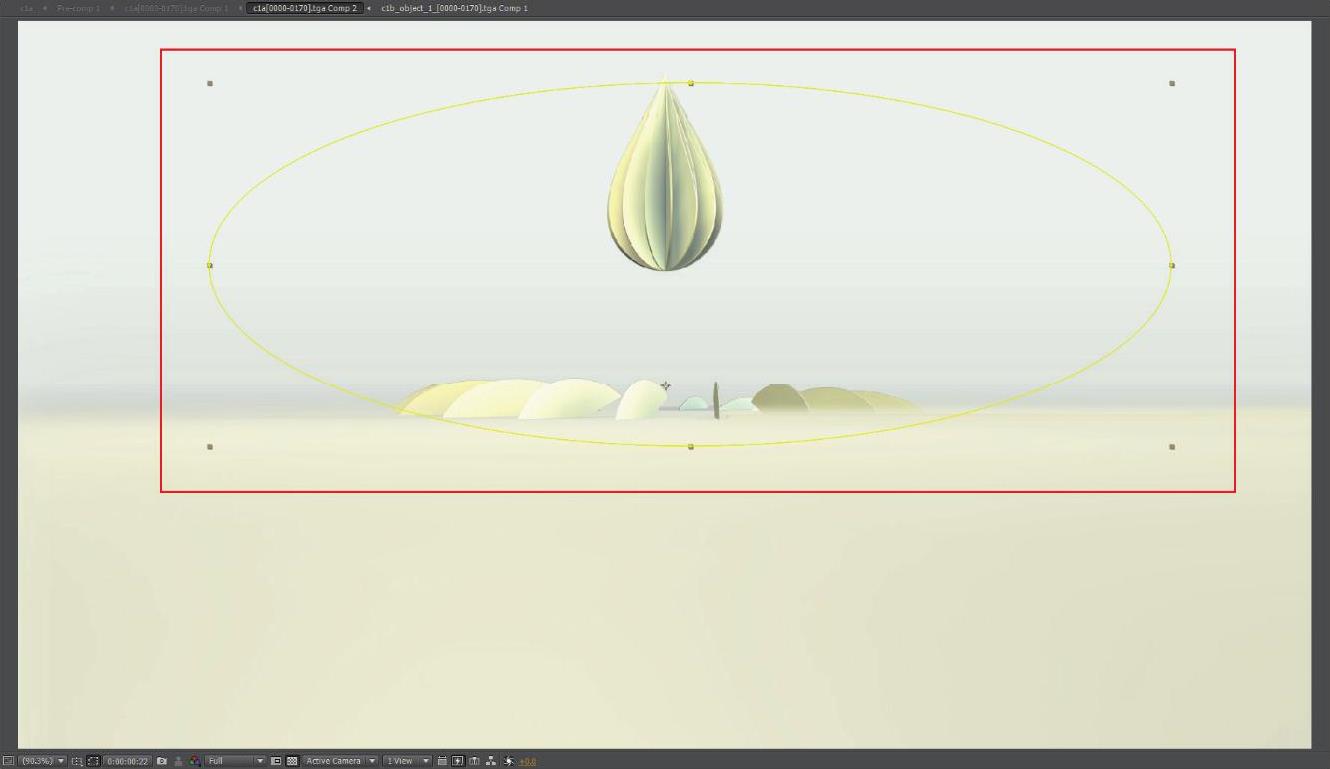
图 1-4-09
 按快捷键<F>,打开“Mask羽化”添加边缘渐变效果,调整Mask Feather:76,76。按快捷键<T>,打开“不透明度”,对不透明度做透明的关键帧动画(参数如下:22帧时Opacity:50%,2秒18帧时Opacity:0%),参数仅做参考。想让主体物颜色深一些,所以在“叠加模式”处选择“Multiply”,如图1-4-10所示。
按快捷键<F>,打开“Mask羽化”添加边缘渐变效果,调整Mask Feather:76,76。按快捷键<T>,打开“不透明度”,对不透明度做透明的关键帧动画(参数如下:22帧时Opacity:50%,2秒18帧时Opacity:0%),参数仅做参考。想让主体物颜色深一些,所以在“叠加模式”处选择“Multiply”,如图1-4-10所示。

图 1-4-10
 选择我们做好的素材,按快捷键<Ctrl+Shift+C>“嵌套层”打组做为一个整体再调整,按快捷键<Ctrl+D>“复制”调整“叠加模式”为“Screen”,如图1-4-11所示。提高主体物亮度,如图1-4-12所示。
选择我们做好的素材,按快捷键<Ctrl+Shift+C>“嵌套层”打组做为一个整体再调整,按快捷键<Ctrl+D>“复制”调整“叠加模式”为“Screen”,如图1-4-11所示。提高主体物亮度,如图1-4-12所示。
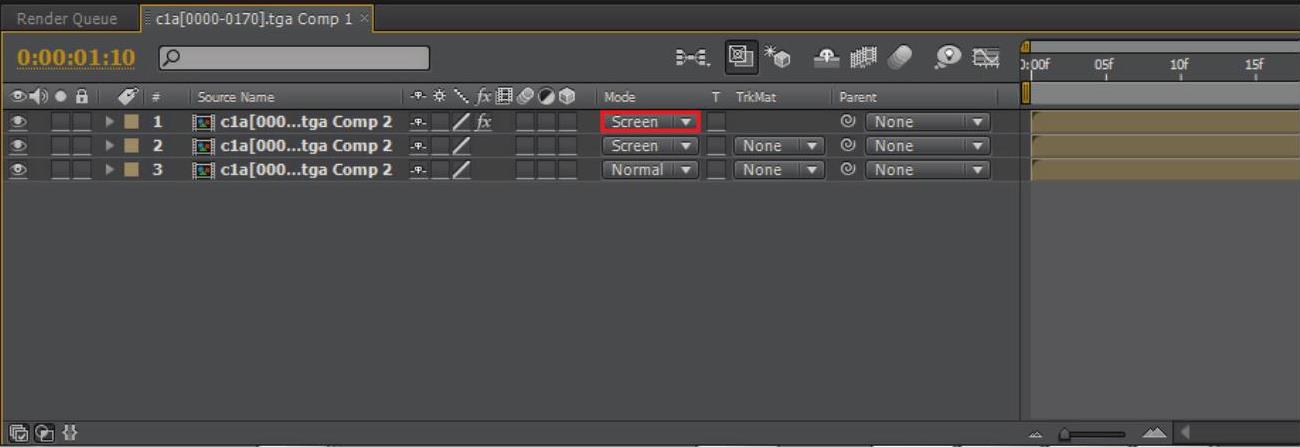
图 1-4-11
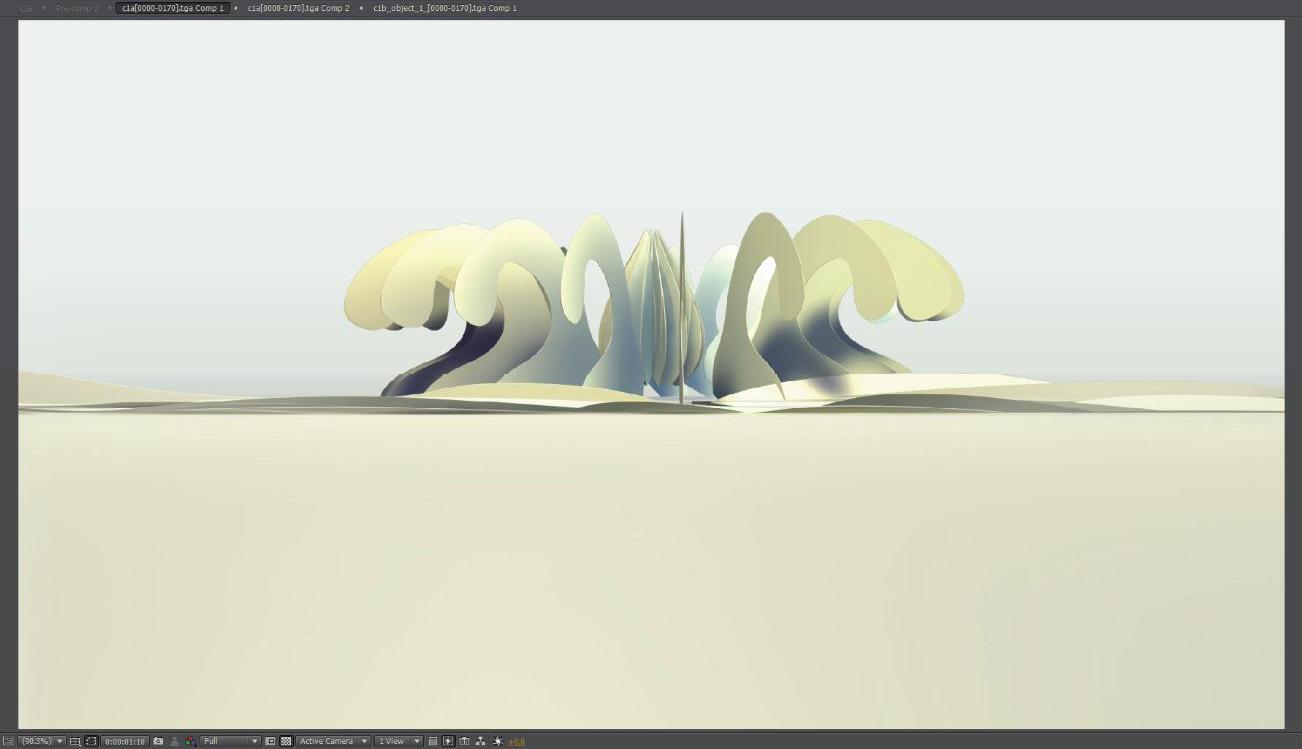
图 1-4-12
 在菜单栏中单击File→Import→File“导入”命令,按快捷键<Ctrl+I>,导入遮罩素材A4a[0000-0170].tga序列。做前景,按快捷键<Ctrl+D>“复制”调整“叠加模式”为“Screen”,提高主体物亮度,如图1-4-13所示。
在菜单栏中单击File→Import→File“导入”命令,按快捷键<Ctrl+I>,导入遮罩素材A4a[0000-0170].tga序列。做前景,按快捷键<Ctrl+D>“复制”调整“叠加模式”为“Screen”,提高主体物亮度,如图1-4-13所示。
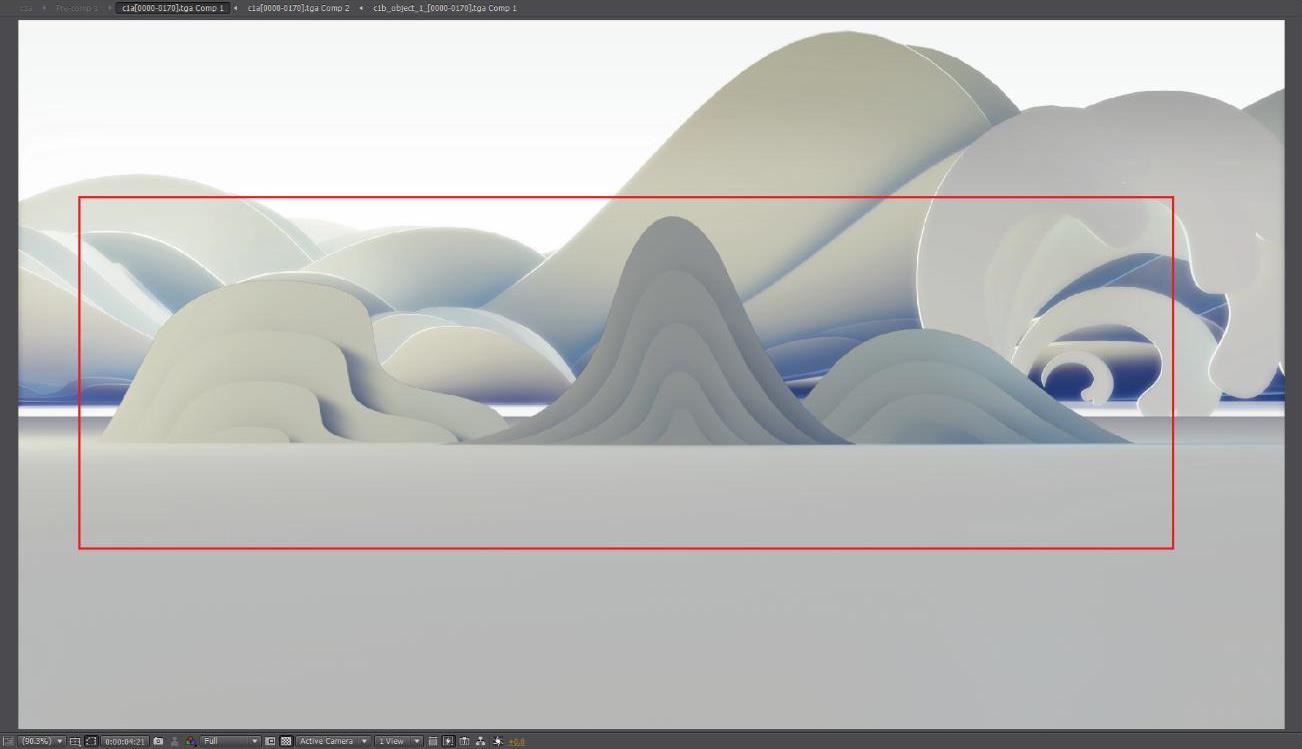
图 1-4-13
 在菜单栏中单击Layer→New→Adjustment Layer“调节层”命令,按快捷键<Ctrl+Alt+Y>。在菜单栏中执行Effect→Color Correction→Color Balance“色彩平衡”命令。调整颜色(参数如下:阴影R:-26,G:15,B:15;中间调G:7),参数仅做参考,如图1-4-14所示。
在菜单栏中单击Layer→New→Adjustment Layer“调节层”命令,按快捷键<Ctrl+Alt+Y>。在菜单栏中执行Effect→Color Correction→Color Balance“色彩平衡”命令。调整颜色(参数如下:阴影R:-26,G:15,B:15;中间调G:7),参数仅做参考,如图1-4-14所示。
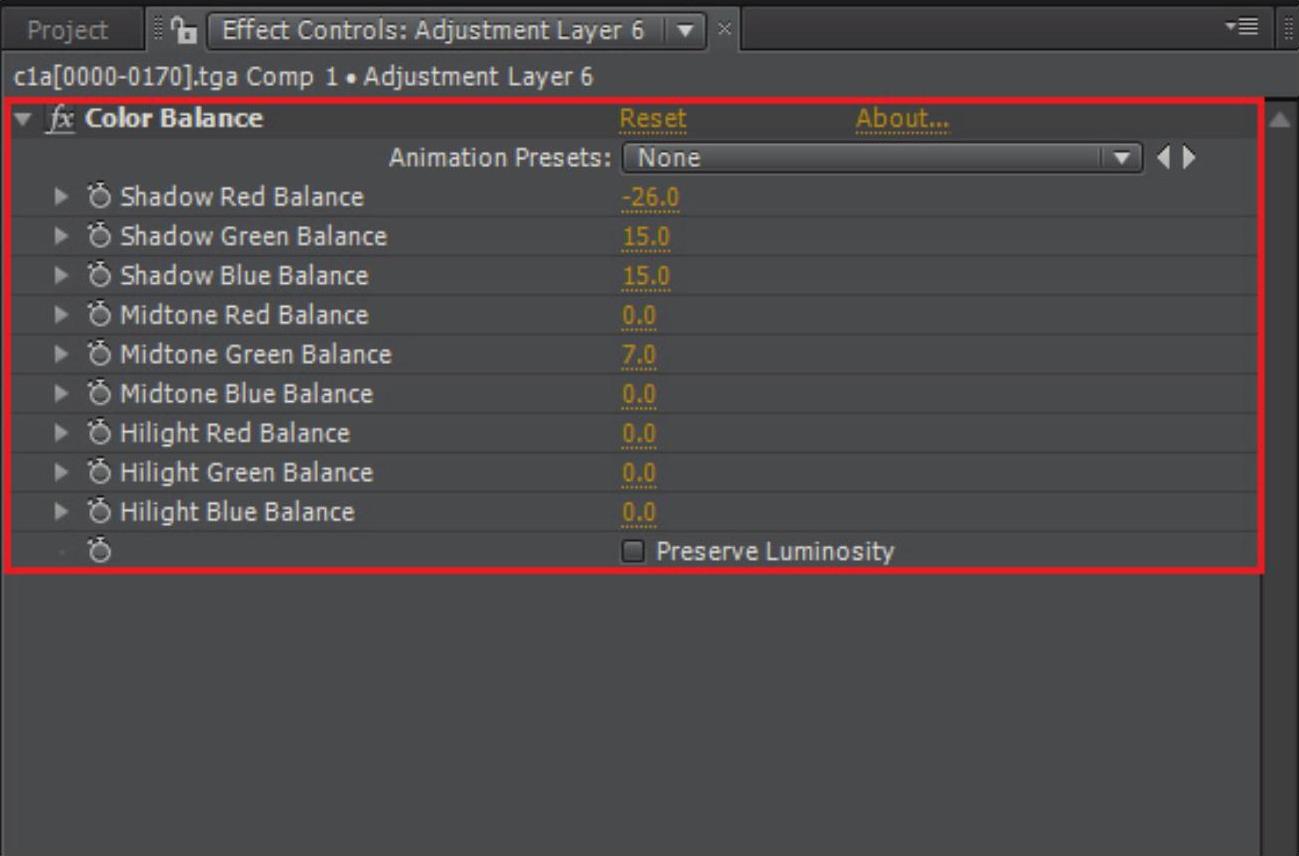
图 1-4-14
 画Mask选区控制我们调色范围。按快捷键<F>,打开“Mask羽化”添加边缘渐变效果,调整Mask Feather:209,209,如图1-4-15所示。
画Mask选区控制我们调色范围。按快捷键<F>,打开“Mask羽化”添加边缘渐变效果,调整Mask Feather:209,209,如图1-4-15所示。

图 1-4-15
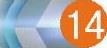 选择我们做好的素材,按快捷键<Ctrl+Shift+C>“嵌套层”打组做为一个整体再调整,按快捷键<Ctrl+Alt+Y>,添加调节层,也可以直接添加Color Balance“色彩平衡”命令。再次调整颜色(参数如下:阴影G:26),参数仅做参考,如图1-4-16、图1-4-17所示。
选择我们做好的素材,按快捷键<Ctrl+Shift+C>“嵌套层”打组做为一个整体再调整,按快捷键<Ctrl+Alt+Y>,添加调节层,也可以直接添加Color Balance“色彩平衡”命令。再次调整颜色(参数如下:阴影G:26),参数仅做参考,如图1-4-16、图1-4-17所示。

图 1-4-16
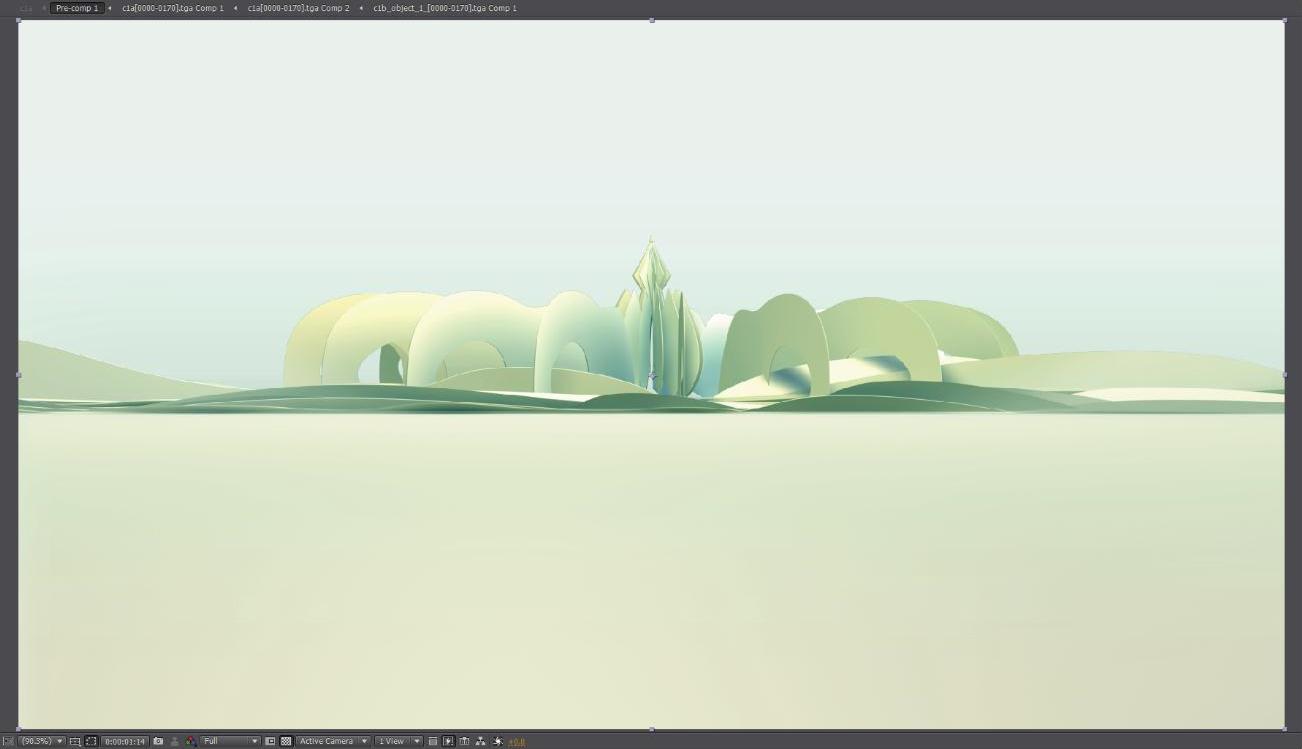
图 1-4-17
 选择主体素材,按快捷键<Ctrl+D>“复制”,制作倒影效果,在菜单栏中执行Effect→Color Correction→Hue/Saturation“色相/饱和度”命令,降低饱和度:-49,使颜色变得淡一些,如图1-4-18所示。
选择主体素材,按快捷键<Ctrl+D>“复制”,制作倒影效果,在菜单栏中执行Effect→Color Correction→Hue/Saturation“色相/饱和度”命令,降低饱和度:-49,使颜色变得淡一些,如图1-4-18所示。

图 1-4-18
 按快捷键<S>,打开“比例”,点击数字前
按快捷键<S>,打开“比例”,点击数字前 按钮,解开等比例缩放,y轴为-100,这样就可以垂直翻转。画Mask选区去掉地面,移动位置模仿倒影效果,如图1-4-19所示。
按钮,解开等比例缩放,y轴为-100,这样就可以垂直翻转。画Mask选区去掉地面,移动位置模仿倒影效果,如图1-4-19所示。
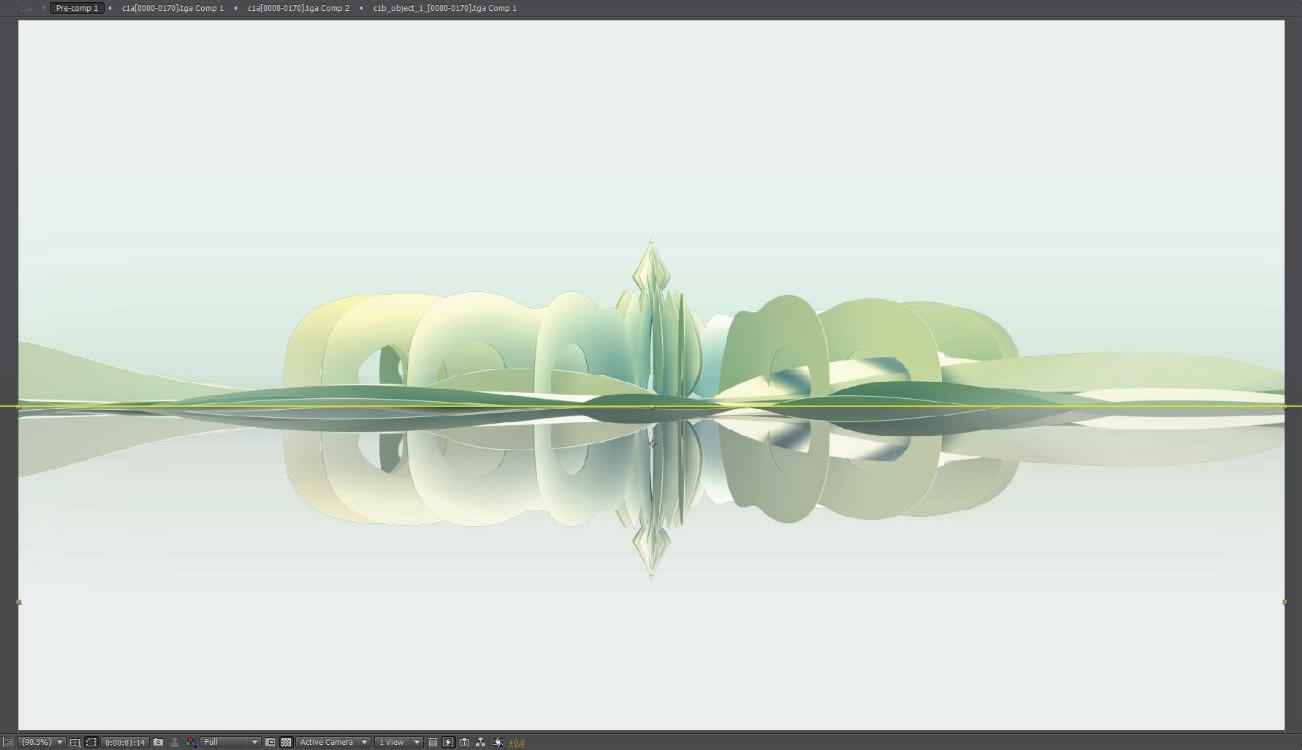
图 1-4-19
 按快捷键<Ctrl+Alt+Y>,添加调节层,在菜单栏中单击Effect→Blur&Sharpen→Fast Blur“快速模糊”命令,如图1-4-20所示。
按快捷键<Ctrl+Alt+Y>,添加调节层,在菜单栏中单击Effect→Blur&Sharpen→Fast Blur“快速模糊”命令,如图1-4-20所示。
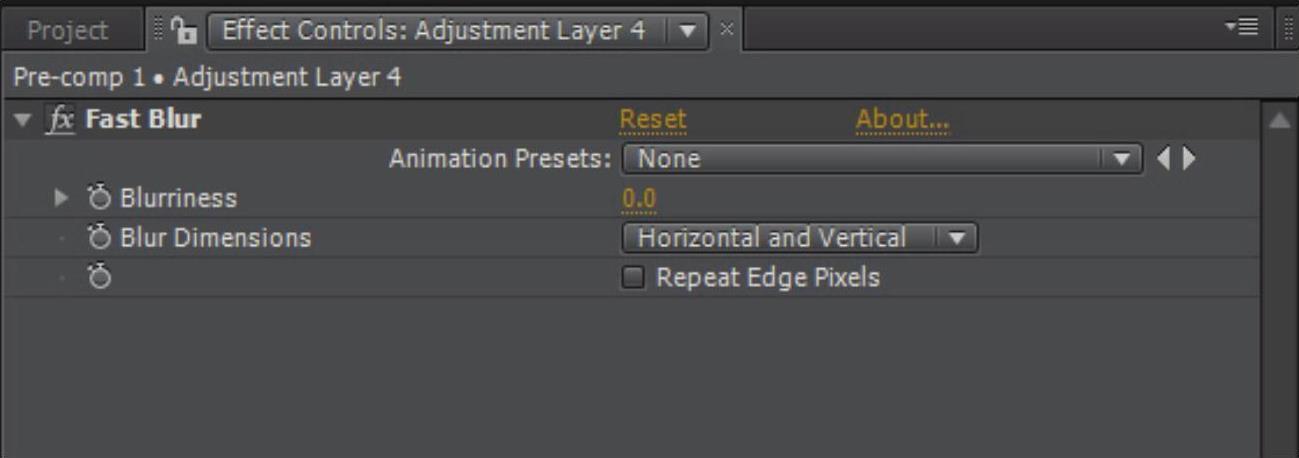
图 1-4-20
 在“叠加模式”处选择“Multiply”,使颜色加深。画Mask选区控制加深范围,如图1-4-21所示。
在“叠加模式”处选择“Multiply”,使颜色加深。画Mask选区控制加深范围,如图1-4-21所示。
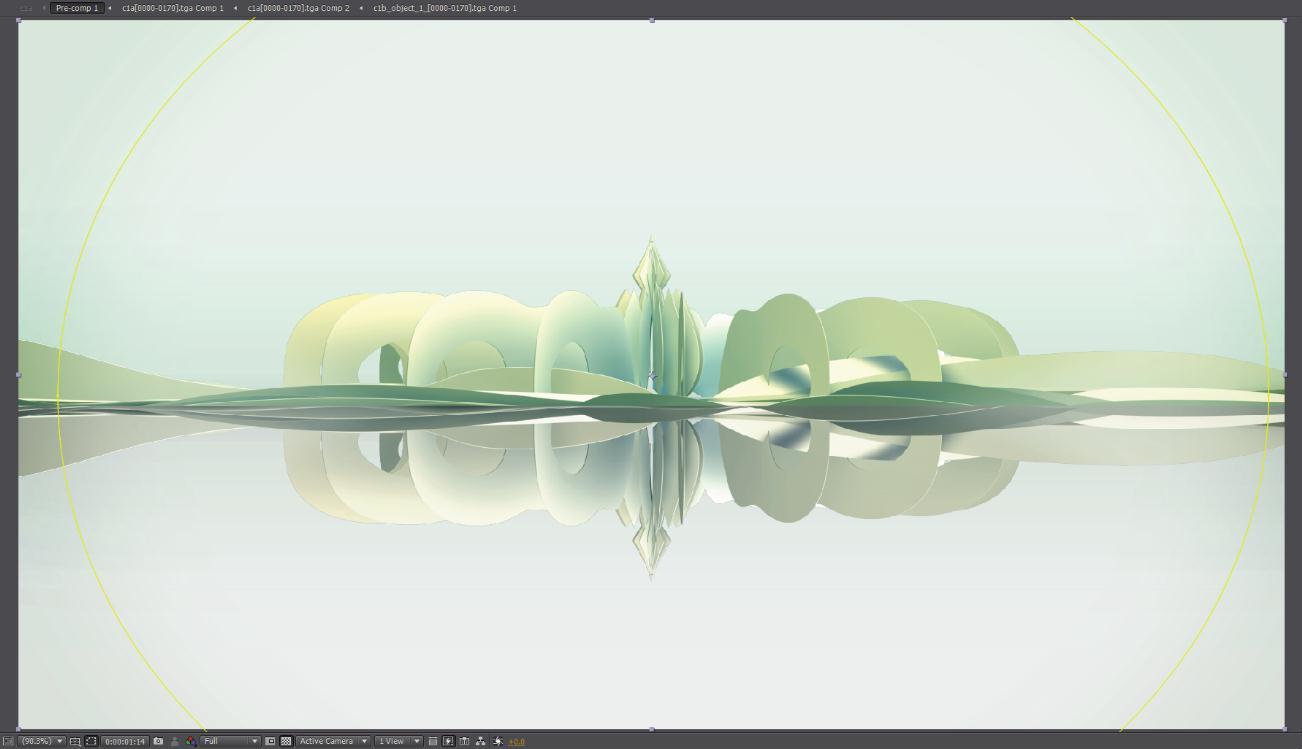
图 1-4-21
 按快捷键<F>,打开“Mask羽化”,添加边缘渐变效果,调整MaskFeather:213,213。勾选Inverted,使选区反向,如图1-4-22所示。
按快捷键<F>,打开“Mask羽化”,添加边缘渐变效果,调整MaskFeather:213,213。勾选Inverted,使选区反向,如图1-4-22所示。
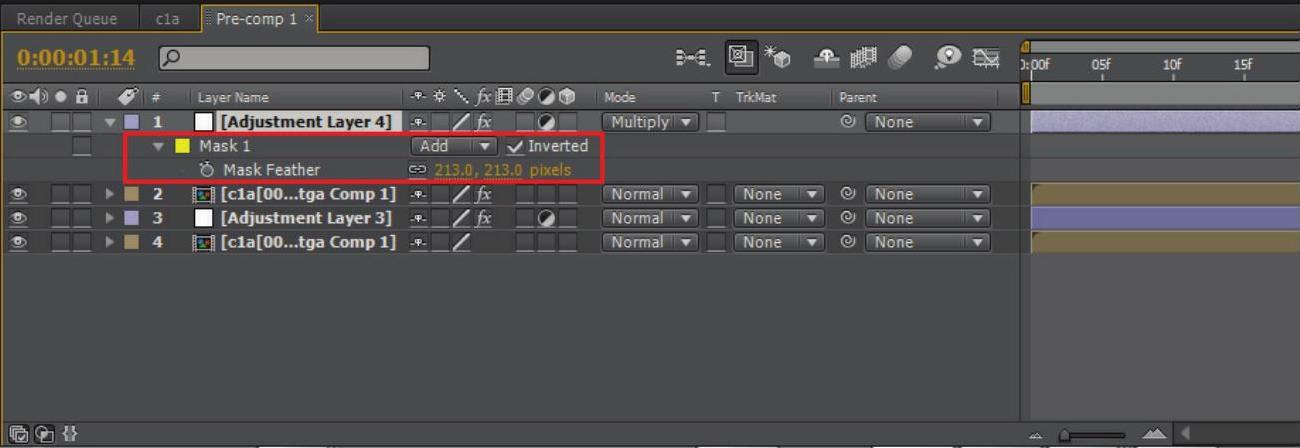
图 1-4-22
 按快捷键<Ctrl+Alt+Y>,添加调节层,在菜单栏中单击Effect→Color Correction→Hue/Saturation“色相/饱和度”命令,提高饱和度:16。使颜色纯度加高,如图1-4-23所示。
按快捷键<Ctrl+Alt+Y>,添加调节层,在菜单栏中单击Effect→Color Correction→Hue/Saturation“色相/饱和度”命令,提高饱和度:16。使颜色纯度加高,如图1-4-23所示。
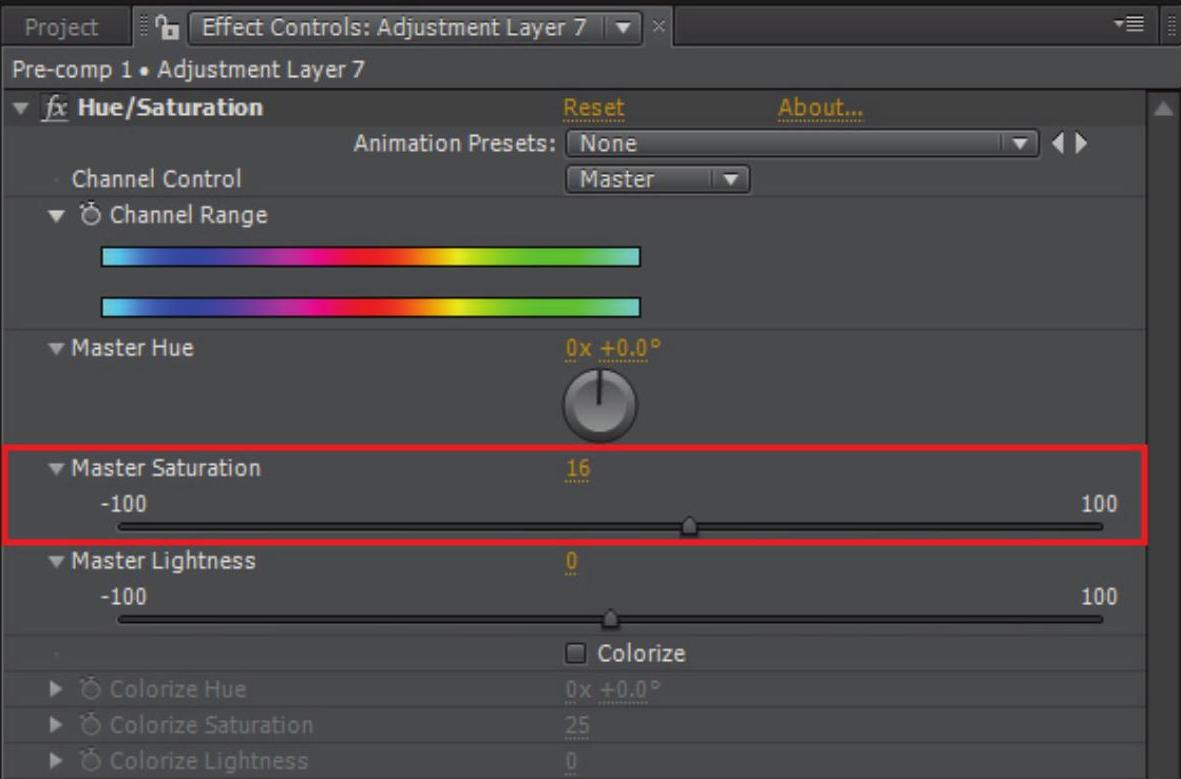
图 1-4-23
 在“叠加模式”处选择“Multiply”,使颜色加深。按快捷键<T>,打开“不透明度”,对不透明度做减淡的关键帧动画(参数如下:1秒6帧时Opacity:50%,2秒5帧时Opacity:20%),参数仅做参考,如图1-4-24所示。
在“叠加模式”处选择“Multiply”,使颜色加深。按快捷键<T>,打开“不透明度”,对不透明度做减淡的关键帧动画(参数如下:1秒6帧时Opacity:50%,2秒5帧时Opacity:20%),参数仅做参考,如图1-4-24所示。
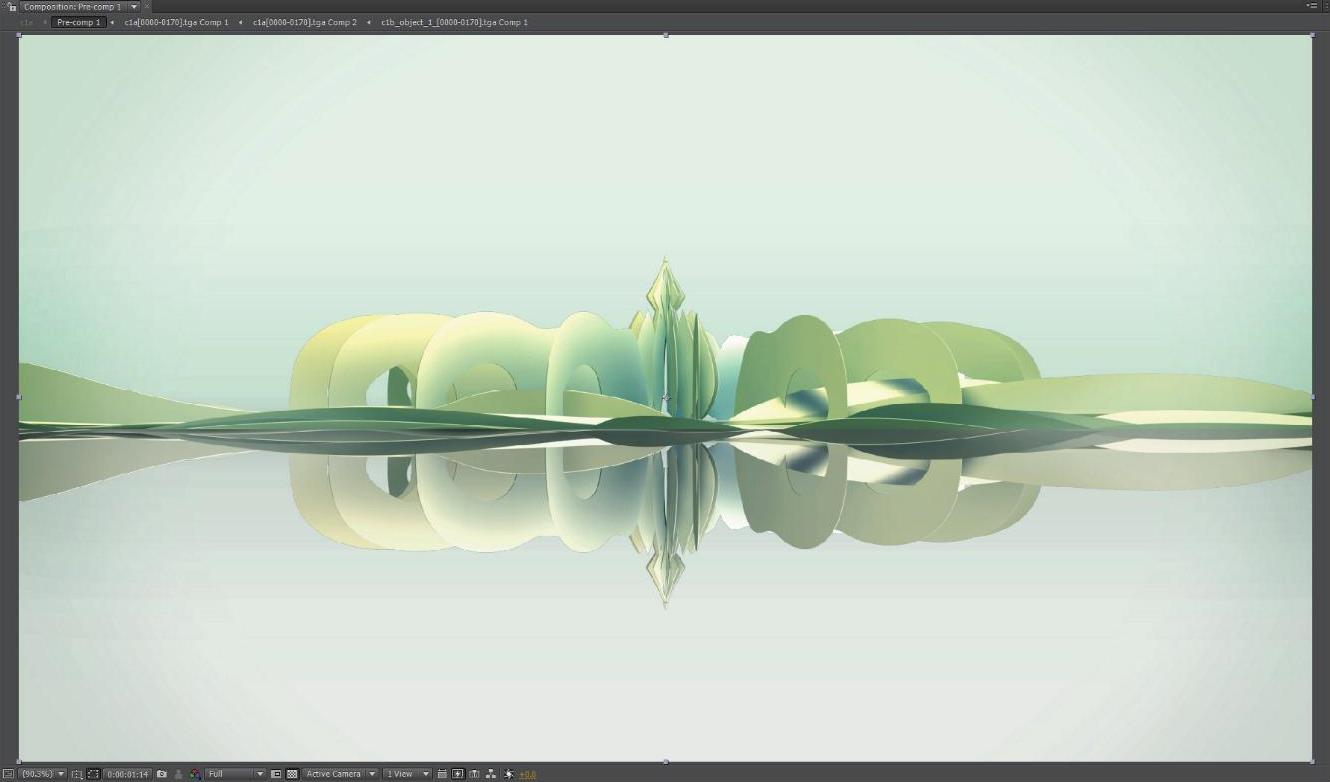 (www.chuimin.cn)
(www.chuimin.cn)
图 1-4-24
 在菜单栏中单击File→Import→File“导入”命令,按快捷键<Ctrl+I>,导入遮罩素材c4b[0000-0170].tga序列,如图1-4-25所示。
在菜单栏中单击File→Import→File“导入”命令,按快捷键<Ctrl+I>,导入遮罩素材c4b[0000-0170].tga序列,如图1-4-25所示。
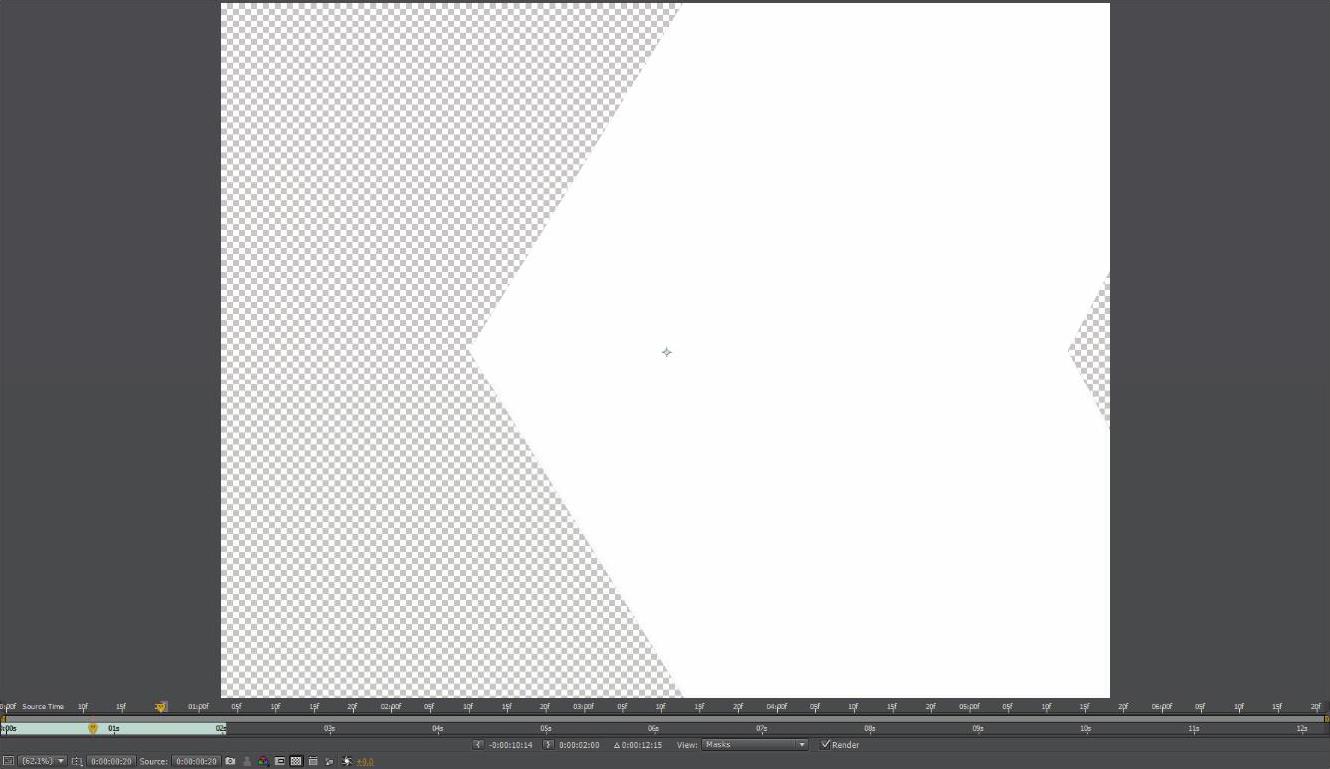
图 1-4-25
 选择之前合成好的comp合成层素材,拖拽到时间线上创建一个新的comp合成层。遮罩层在上,主体素材层在下。遮罩层为黑白明度信息图层。我们想要的是白色区域的素材,所以在“轨道蒙版”处选择Luma Matte“c4b[0000-0170].tga”,如图1-4-26所示。
选择之前合成好的comp合成层素材,拖拽到时间线上创建一个新的comp合成层。遮罩层在上,主体素材层在下。遮罩层为黑白明度信息图层。我们想要的是白色区域的素材,所以在“轨道蒙版”处选择Luma Matte“c4b[0000-0170].tga”,如图1-4-26所示。

图 1-4-26
 将我们在C4D中制作的其他素材,利用轨道蒙版的形式,提取出我们想要的素材。放到我们新的comp合成层里。移动位置,调整到我们最终需要的效果,如图1-4-27所示。
将我们在C4D中制作的其他素材,利用轨道蒙版的形式,提取出我们想要的素材。放到我们新的comp合成层里。移动位置,调整到我们最终需要的效果,如图1-4-27所示。

图 1-4-27
 在菜单栏中单击File→Import→File“导入”命令,按快捷键<Ctrl+I>,导入一张宣纸纹理素材,如图1-4-28所示。
在菜单栏中单击File→Import→File“导入”命令,按快捷键<Ctrl+I>,导入一张宣纸纹理素材,如图1-4-28所示。
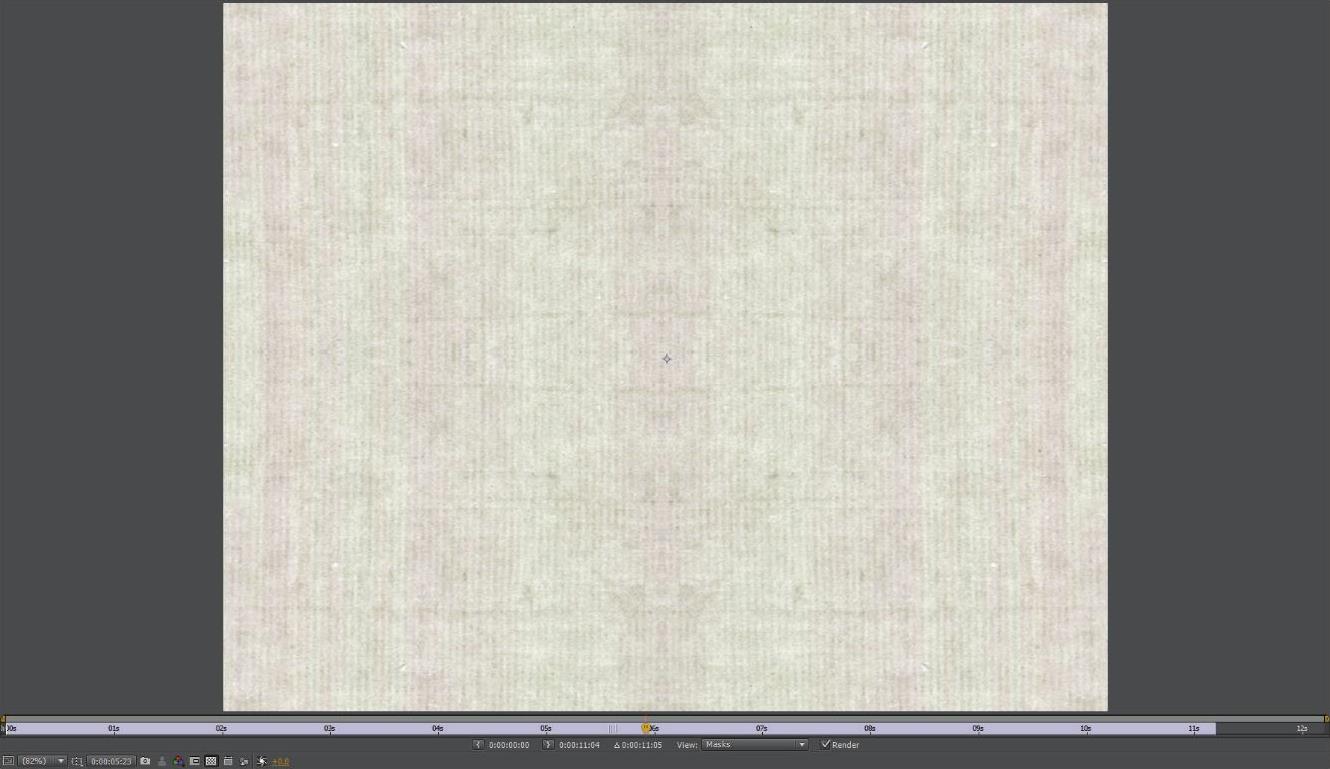
图 1-4-28
 在菜单栏中单击Effect→Color Correction→Hue/Saturation“色相/饱和度”命令。降低饱和度:-30,降低亮度:-40。把宣纸颜色调暗一些,如图1-4-29所示。
在菜单栏中单击Effect→Color Correction→Hue/Saturation“色相/饱和度”命令。降低饱和度:-30,降低亮度:-40。把宣纸颜色调暗一些,如图1-4-29所示。
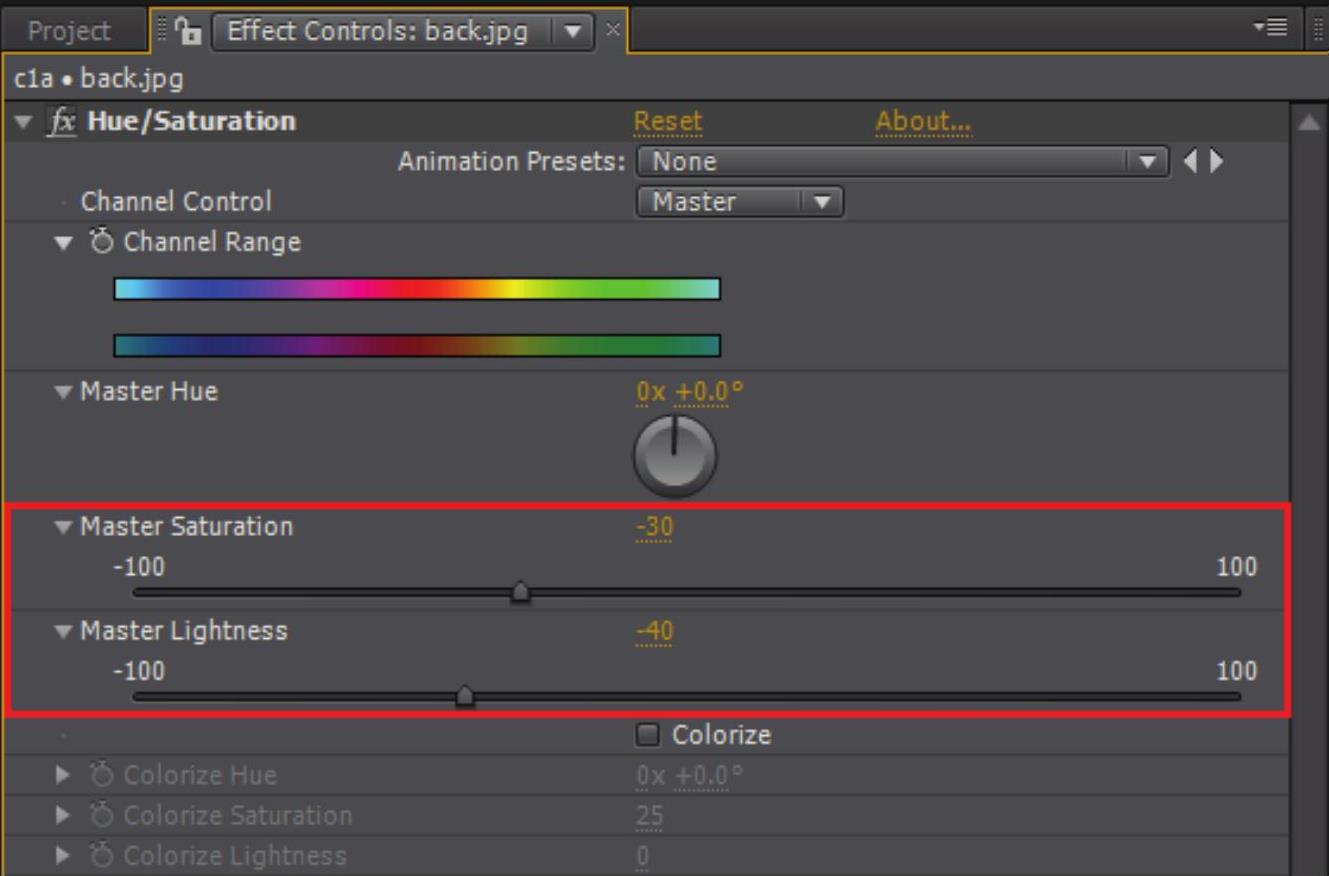
图 1-4-29
 为素材增加水墨效果,将调好的素材放到上面,在“叠加模式”处选择“Soft Light”,使得素材出现宣纸纹理,如图1-4-30所示。
为素材增加水墨效果,将调好的素材放到上面,在“叠加模式”处选择“Soft Light”,使得素材出现宣纸纹理,如图1-4-30所示。
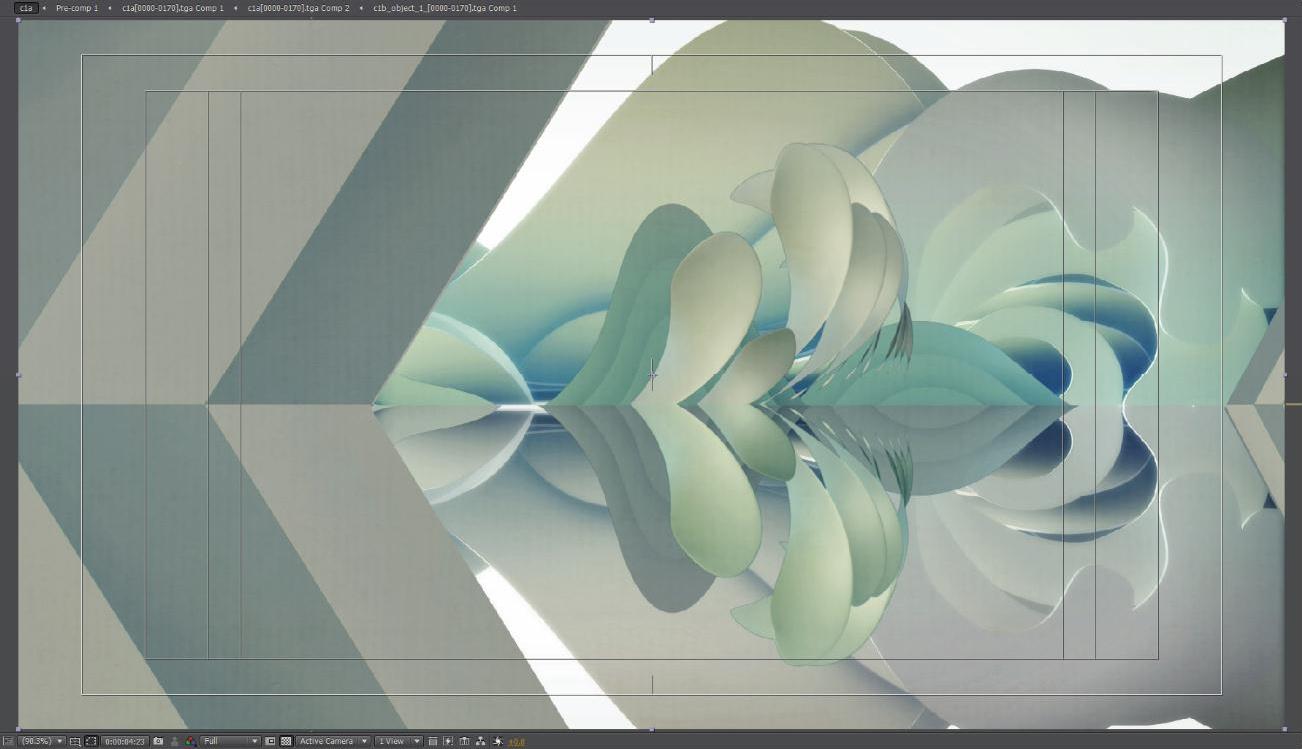
图 1-4-30
 按快捷键<T>,打开“不透明度”,对不透明度做简单处理。设置不透明度:61%,使颜色减淡一些,如图1-4-31所示。
按快捷键<T>,打开“不透明度”,对不透明度做简单处理。设置不透明度:61%,使颜色减淡一些,如图1-4-31所示。
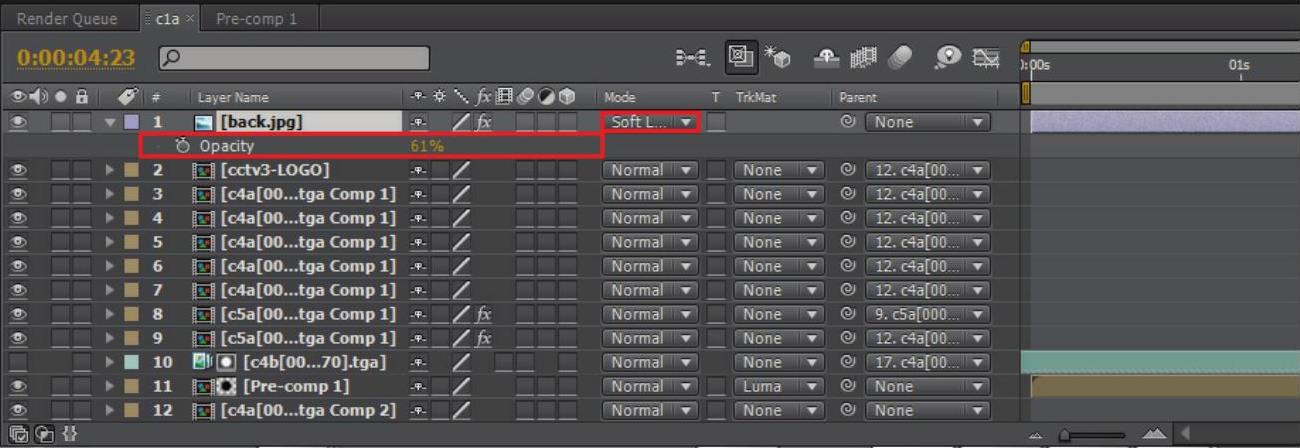
图 1-4-31
 按快捷键<Ctrl+Alt+Y>,添加调节层,在菜单栏中单击Effect→Blur&Sharpen→Fast Blur“快速模糊”命令,并适当调节参数,如图1-4-32所示。
按快捷键<Ctrl+Alt+Y>,添加调节层,在菜单栏中单击Effect→Blur&Sharpen→Fast Blur“快速模糊”命令,并适当调节参数,如图1-4-32所示。
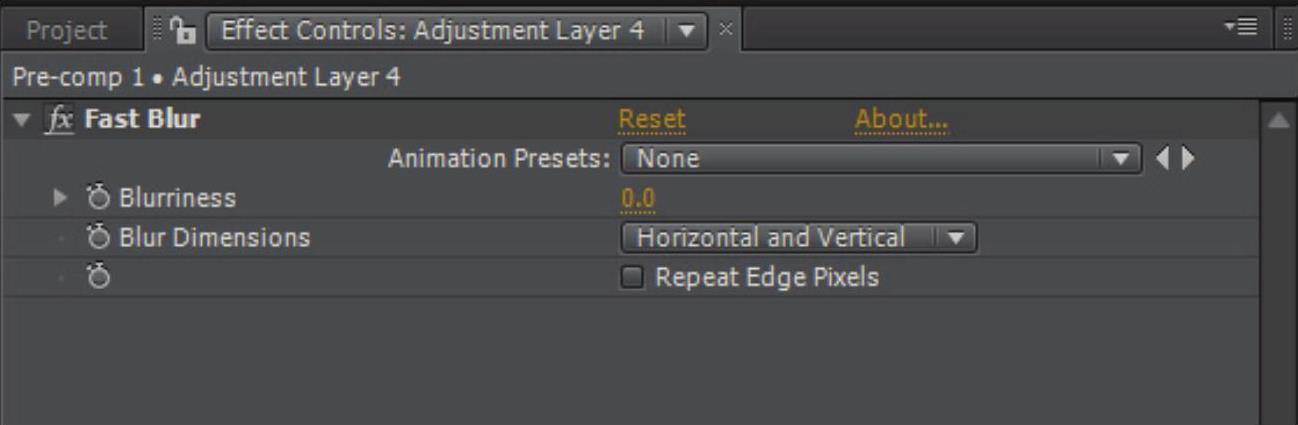
图 1-4-32
 在“叠加模式”处选择“Soft Light”,使合成素材亮度提高,如图1-4-33所示。
在“叠加模式”处选择“Soft Light”,使合成素材亮度提高,如图1-4-33所示。

图 1-4-33
 按快捷键<Ctrl+Y>,新建固态层,在菜单栏中单击Effect→Video Copilot→Optical Flares添加光效效果。对光的中心点做位移动画来配合画面达到我们满意的效果,如图1-4-34所示。
按快捷键<Ctrl+Y>,新建固态层,在菜单栏中单击Effect→Video Copilot→Optical Flares添加光效效果。对光的中心点做位移动画来配合画面达到我们满意的效果,如图1-4-34所示。
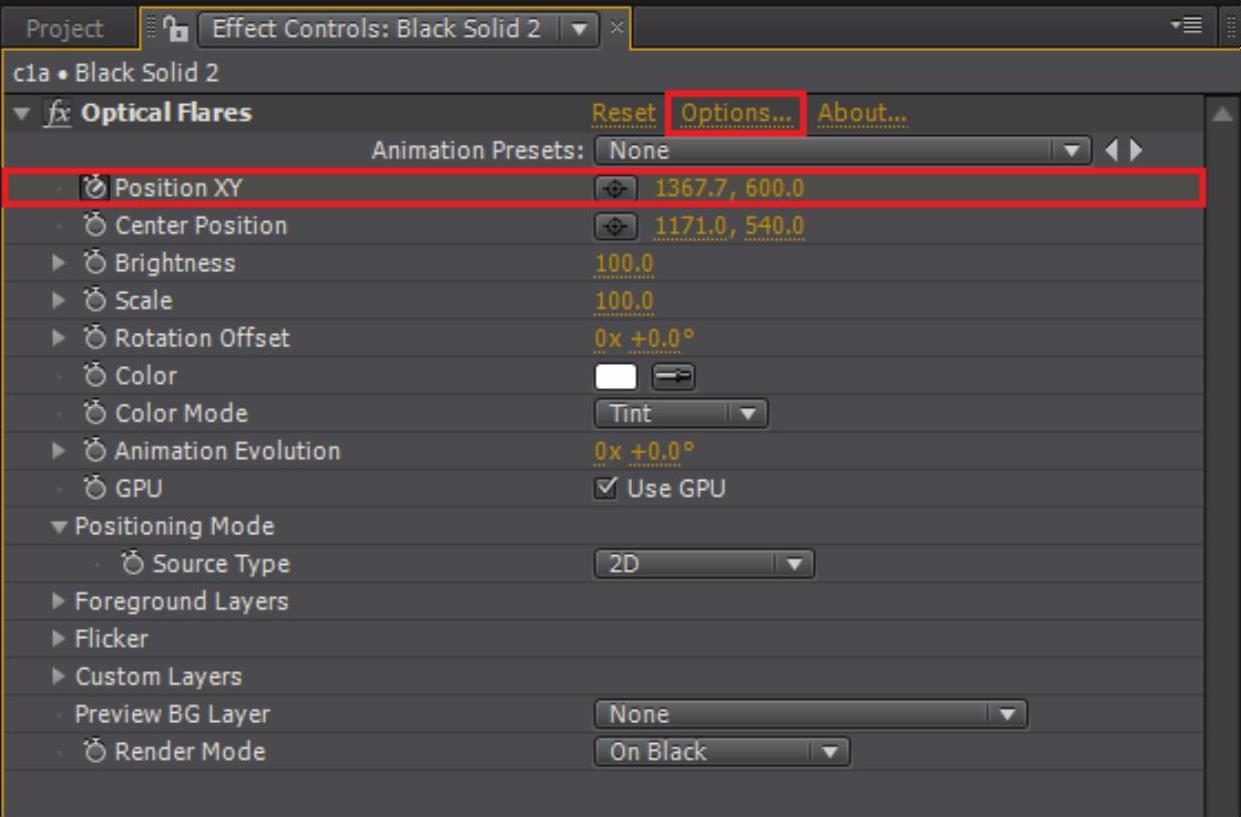
图 1-4-34
 点击Options打开光效设置,在弹出的窗口中鼠标滑到右边,弹出预设灯光,选择PRESET BROWSER→Light,选择Beam光效,如图1-4-35所示。
点击Options打开光效设置,在弹出的窗口中鼠标滑到右边,弹出预设灯光,选择PRESET BROWSER→Light,选择Beam光效,如图1-4-35所示。
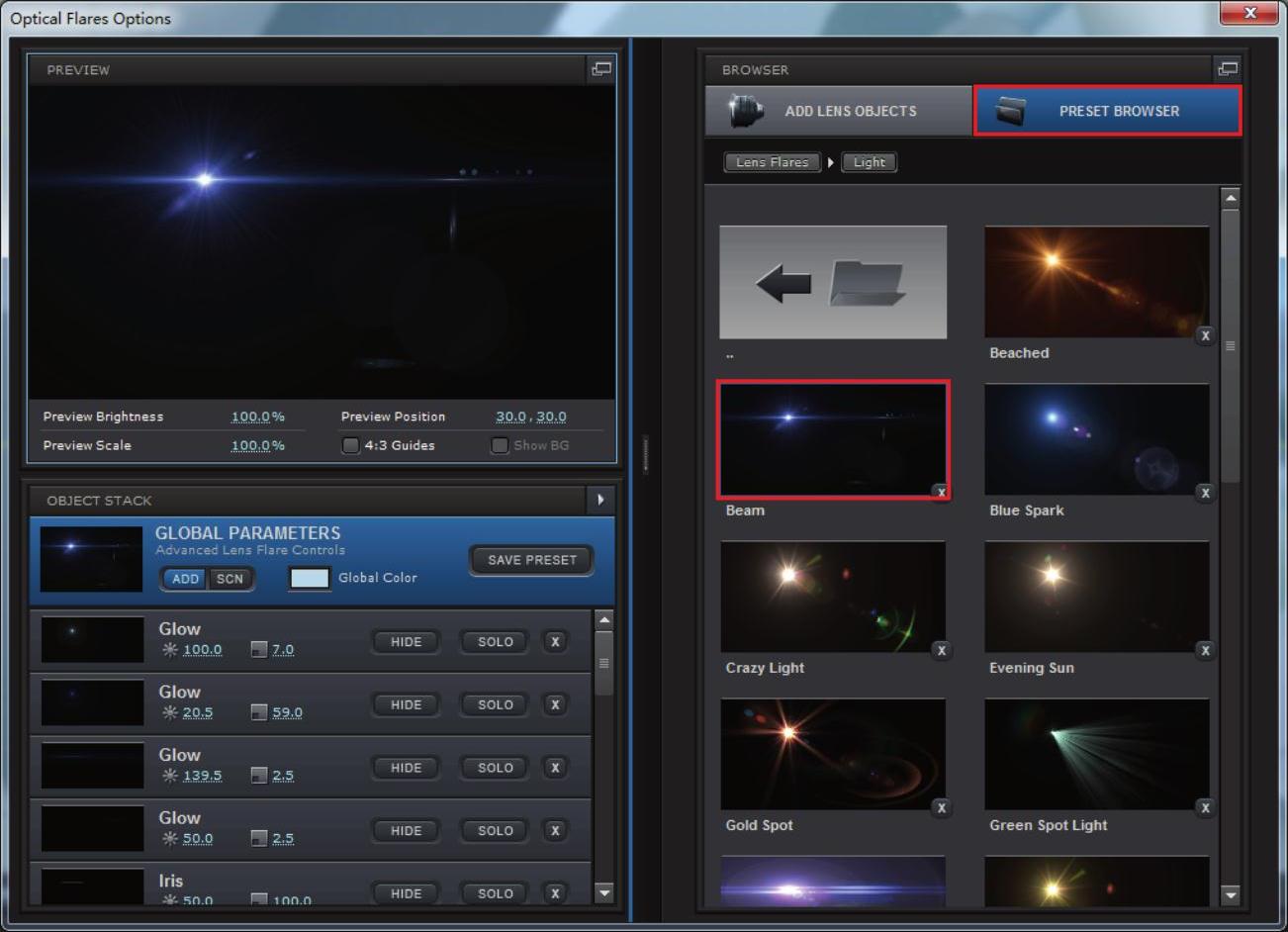
图 1-4-35
 在菜单栏中单击Effect→Blur&Sharpen→Fast Blur“快速模糊”命令。添加模糊效果,Blurriness:67,如图1-4-36所示。
在菜单栏中单击Effect→Blur&Sharpen→Fast Blur“快速模糊”命令。添加模糊效果,Blurriness:67,如图1-4-36所示。
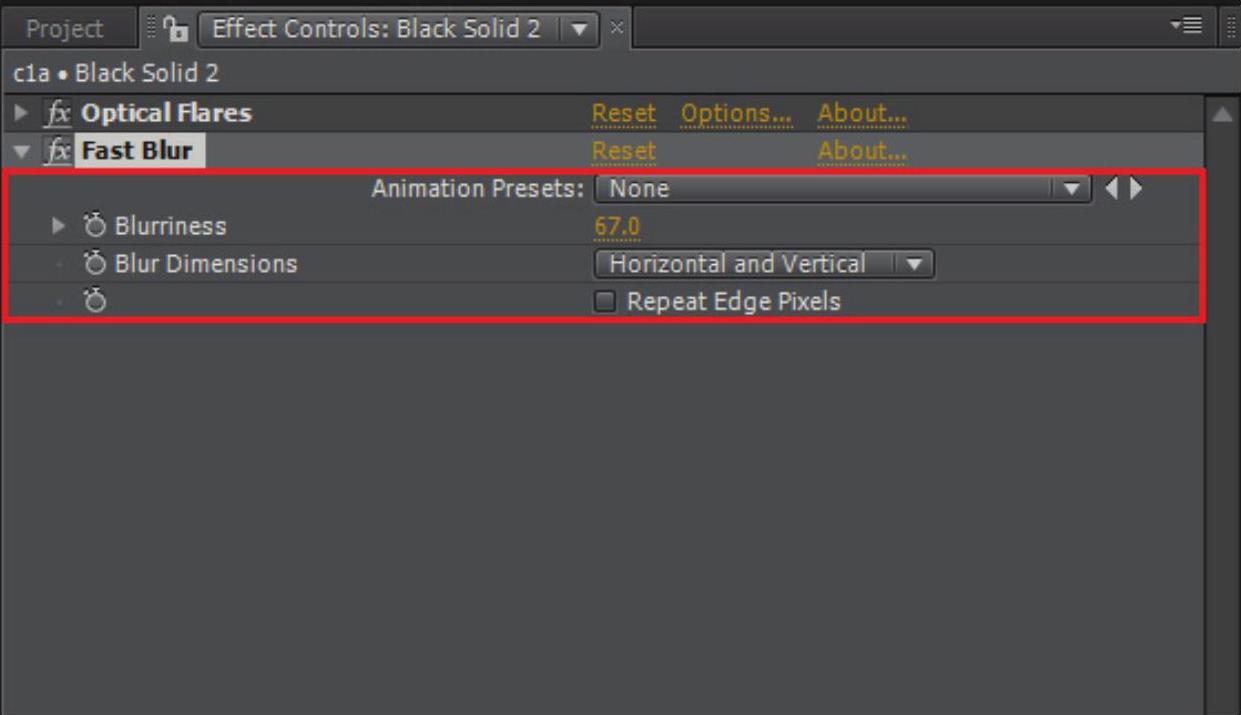
图 1-4-36
 在“叠加模式”处选择“Add”,去除黑色背景,叠加到合成素材上,如图1-4-37所示。
在“叠加模式”处选择“Add”,去除黑色背景,叠加到合成素材上,如图1-4-37所示。
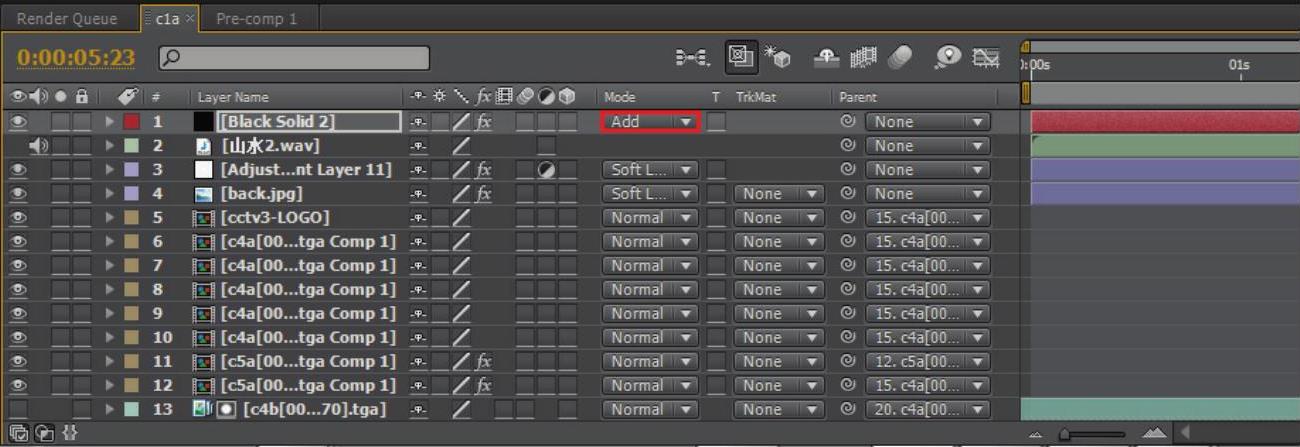
图 1-4-37
 画Mask选区控制光效范围,调整光效位置大小等,达到我们需要的效果,如图1-4-38所示。
画Mask选区控制光效范围,调整光效位置大小等,达到我们需要的效果,如图1-4-38所示。
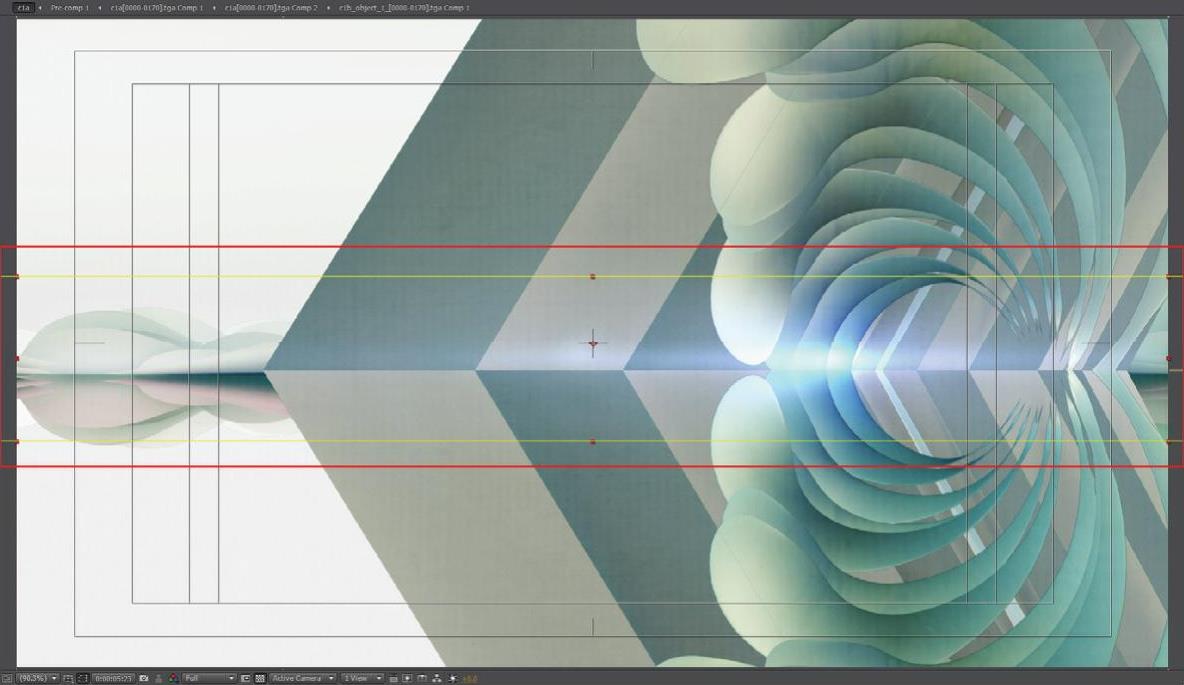
图 1-4-38
 在菜单栏中单击File→Import→File“导入”命令,按快捷键<Ctrl+I>,导入CCTV3-Logo.psd文件,如图1-4-39所示。
在菜单栏中单击File→Import→File“导入”命令,按快捷键<Ctrl+I>,导入CCTV3-Logo.psd文件,如图1-4-39所示。

图 1-4-39
 选择右侧的折曲部分,按快捷键<Ctrl+D>“复制”一层,下层制作位移动画,上一层固定不动作为遮罩层。上一层带有Alpha通道,我们想要的是形状内的信息内容,所以下一层在“轨道蒙版”处选择Alpha Matte,如图1-4-40所示。
选择右侧的折曲部分,按快捷键<Ctrl+D>“复制”一层,下层制作位移动画,上一层固定不动作为遮罩层。上一层带有Alpha通道,我们想要的是形状内的信息内容,所以下一层在“轨道蒙版”处选择Alpha Matte,如图1-4-40所示。

图 1-4-40
 将我们制作好的动画效果按快捷键<Ctrl+D>“复制”,在时间线上面移动进行错帧,制作出层次感,如图1-4-41所示。
将我们制作好的动画效果按快捷键<Ctrl+D>“复制”,在时间线上面移动进行错帧,制作出层次感,如图1-4-41所示。

图 1-4-41
 选择Logo左侧部分,按快捷键<Ctrl+D>“复制”。下一层按快捷键<S>,打开“比例”,点击数字前
选择Logo左侧部分,按快捷键<Ctrl+D>“复制”。下一层按快捷键<S>,打开“比例”,点击数字前 按钮,解开等比例缩放,将y轴做展开动画(参数如下:0帧时Scaley轴:0%,1秒时Scaley轴:100%),参数仅做参考,如图1-4-42所示。
按钮,解开等比例缩放,将y轴做展开动画(参数如下:0帧时Scaley轴:0%,1秒时Scaley轴:100%),参数仅做参考,如图1-4-42所示。

图 1-4-42
 上一层固定不动,作为遮罩层。上一层带有Alpha通道,我们想要的是形状内的信息内容,所以下一层在“轨道蒙版”处选择Alpha Matte,如图1-4-43所示。
上一层固定不动,作为遮罩层。上一层带有Alpha通道,我们想要的是形状内的信息内容,所以下一层在“轨道蒙版”处选择Alpha Matte,如图1-4-43所示。
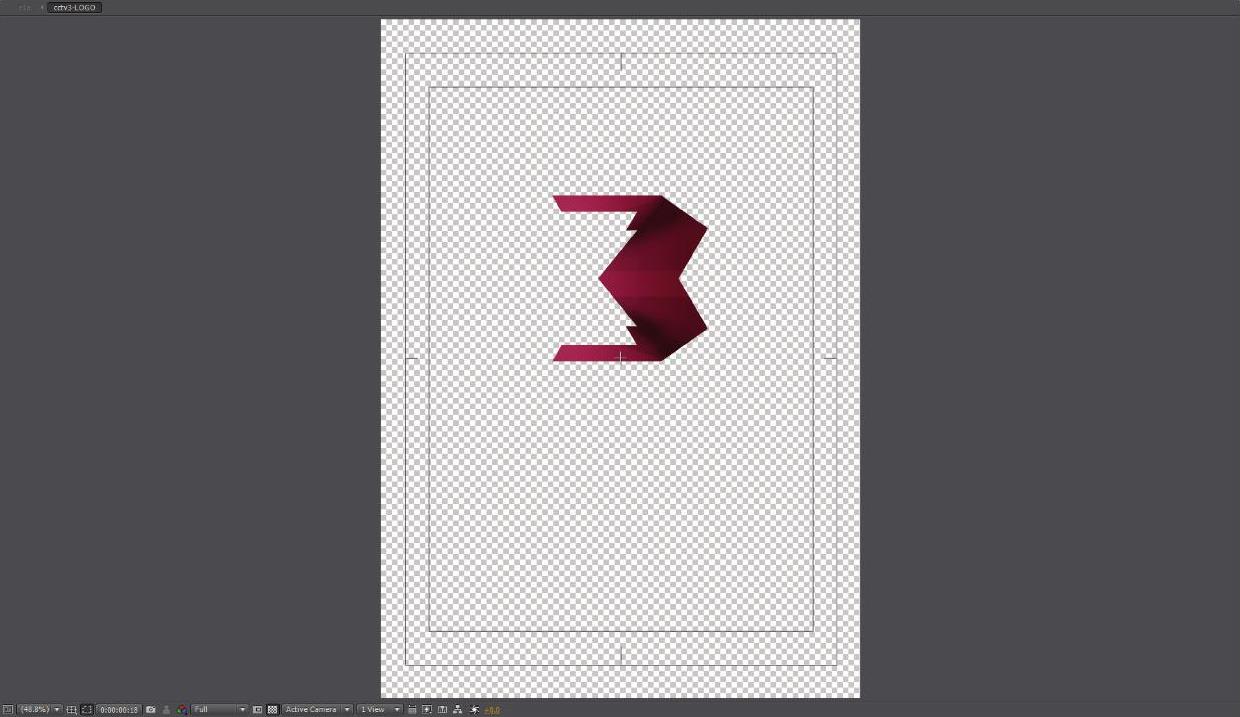
图 1-4-43
 按快捷键<Ctrl+D>“复制”,复制一层Logo右侧折曲部分,做上面制作展开动画的遮挡层。遮罩带有Alpha通道,我们想要的是形状以外的信息内容,所以在“叠加模式”处选择“Silhouette Alpha”,如图1-4-44所示。
按快捷键<Ctrl+D>“复制”,复制一层Logo右侧折曲部分,做上面制作展开动画的遮挡层。遮罩带有Alpha通道,我们想要的是形状以外的信息内容,所以在“叠加模式”处选择“Silhouette Alpha”,如图1-4-44所示。
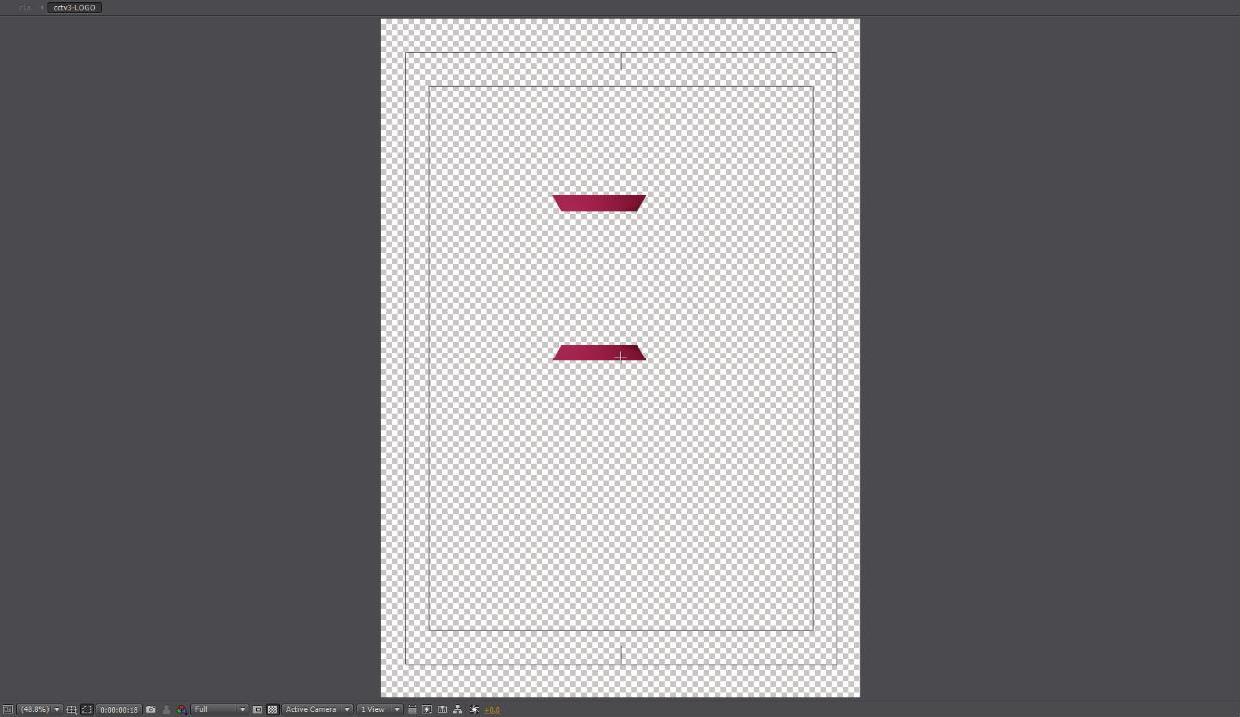
图 1-4-44
 选择下面的呼号,按快捷键<T>,打开“不透明度”,做不透明度的动画,从无到有,如图1-4-45所示。
选择下面的呼号,按快捷键<T>,打开“不透明度”,做不透明度的动画,从无到有,如图1-4-45所示。

图 1-4-45
 将制作好的Logo合成层拖拽到我们制作好的总合成层中,移动时间到我们需要的位置,如图1-4-46所示。
将制作好的Logo合成层拖拽到我们制作好的总合成层中,移动时间到我们需要的位置,如图1-4-46所示。

图 1-4-46

合成解析:本章AE合成部分主要讲解利用Form来制作群主效果,将我们在C4D“外部合成”标签导入AE中来完成跟踪效果。图 2-4-10在菜单栏中单击File→Import→File“导入”命令,按快捷键
2023-11-17

AE中镜头一的背景粒子和蝴蝶动画的制作的合成步骤如下:在菜单栏中单击File→Import→File“导入”命令,按快捷键
2023-11-17

创建“红色射线”图层。在图层面板的空白处单击右键,选择“新建/纯色”命令,设置图层名称为“红色射线”,图层颜色为白色,如图2-1-4所示。因此图层是构成合成的元素,如果没有图层,合成就是一个空帧。一个合成可以包含上千个图层,也可以只有一个图层。可在合成中创建任何纯色和大小的图层。图2-1-5图层类型在同一个合成中新建图层时,默认的图层大小与合成窗口大小一致,如果有特殊要求,可以更改。......
2023-10-17

钻石镜头的合成步骤如下:按快捷键
2023-11-17

图3-6标准镜头图3-7短焦距镜头长焦距镜头又称远摄镜头,指焦距长于标准镜头、视角小于标准镜头的镜头。使用变焦镜头时,拍摄者在不改变拍摄距离的情况下,能够在较大幅度内调节影像的成像比例,这意味着一只变焦距镜头实际上能起到若干只不同焦距的定焦距镜头的作用。......
2023-07-21

先设置两个棱镜铰,然后在两个棱镜铰之间生成缆绳铰。设置完成后模拟缆绳铰的运动。进入模型运动模拟工作台操作参见1.3。定义缆绳铰单击工具栏内的电缆接合图标后,出现对话框。在模型树上选择前面设计的两个铰,在对话框内将和选中,单击对话框内的按钮,生成缆绳铰。在图形区单击选择滑动架零件,出现一个消息框,提示现在设置的机构可以被模拟。在对话框内拖动滑标,改变距离范围。保存该装配部件。......
2023-07-01

Stage1.创建机床坐标系和安全平面Step1.进入几何视图。在工序导航器的空白处右击鼠标,在系统弹出的快捷菜单中选择命令,在工序导航器中双击节点,系统弹出图3.3.2所示的“MCS铣削”对话框。Stage2.创建部件几何体Step1.在工序导航器中双击节点下的,系统弹出“工件”对话框。在“选择条”工具条中确认“类型过滤器”设置为“实体”,在图形区选取整个零件为部件几何体。图3.3.4 创建安全平面图3.3.5 “毛坯几何体”对话框Step3.单击按钮,系统返回到“工件”对话框。......
2023-06-18

第一步,把1~75的自然数按从小到大均分为15组,为确定左,中,右三个5阶完美幻方都各由那几组数构成,把各组的序号如图8-1排列.图8-1取第3,4,8,12和13组的数,按照构造完美幻方的两步法构造左边那个完美幻方.此处各组的数字是按自然数顺序排列的.基方阵A1如图8-2所示,非正规的完美幻方B1如图8-3所示.图8-2基方阵A1图8-3非正规的完美幻方B1取第1,5,9,10和15组的数,......
2023-10-20
相关推荐